win10唤醒时需要密码不见了怎么办 win10电脑睡眠唤醒没密码怎么回事
时间:2021-04-07作者:zhong
有win10系统用户说在设置玩登录密码后在唤醒时电脑后,却发现没有登录密码的选项就跟之前一样直接进入了电脑桌面,那么win10电脑睡眠唤醒没密码怎么回事呢,这只是你没有在唤醒里设置需要密码登陆,下面小编大家分享win10唤醒时需要密码不见了的解决方法。
解决方法:
1、首先点击【开始】,选择【设置】,进入【账户】设置,选择【登录选项】,接着进行如下设置即可。
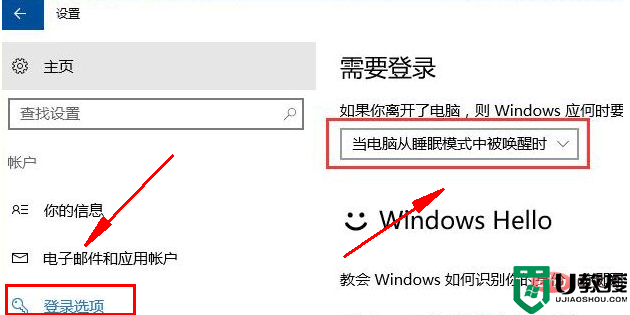
以上就是win10唤醒时需要密码不见了的解决方法,有设置了密码开机后发现没有登录密码的话,可以按上面的方法来进行解决。

